[X3]Nuove navi
Moderator: Moderatori per il Forum Italiano
eh infatti lo avevo scritto sopra, il problema è che quando hai trovato il cat/dat che le contiene devi estrapolarle...e viene da chiedersi se non ci sia altro da controllare.
The Indie Seeker - The Twitter Channel for your indiegames!
Ex Egosoft Translator/Currently writer for www.ilvideogioco.com
@IlVideogiococom is the ONLY italian website that offers full coverage to ALL #indiegames! Are you an #indiedev?
Feel free to follow and contact us on Twitter/Facebook/Instagram!
Ex Egosoft Translator/Currently writer for www.ilvideogioco.com
@IlVideogiococom is the ONLY italian website that offers full coverage to ALL #indiegames! Are you an #indiedev?
Feel free to follow and contact us on Twitter/Facebook/Instagram!
-
Black@Hawk
- Moderator (Italiano)

- Posts: 8635
- Joined: Sat, 8. Apr 06, 17:41

Mi sa che bisogna studiarsi per benino questo tutorial (sezione Ship Creator  Import Ship Wizard) e sperimentare.
Import Ship Wizard) e sperimentare.
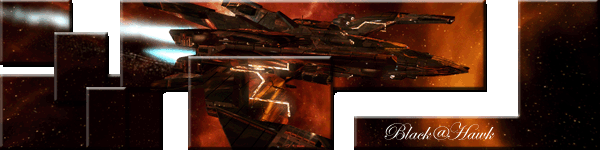
Uao non dirmi che in tanti anni che giocate a x a nessuno sia venuta l'idea di prendere una nave carina da un mod per metterla in un altro magari ad uso personale 
Mi fa piacere essere il primo che abbia avuto questa intuizione....peccato che se fossi stato l'ultimo adesso ci sarebbe la soluzione...vabbè allora mi metto a studiare per la comunità
Mi fa piacere essere il primo che abbia avuto questa intuizione....peccato che se fossi stato l'ultimo adesso ci sarebbe la soluzione...vabbè allora mi metto a studiare per la comunità
beh non la prendere cosi, hai tirato fuori una nuova iniziativa è una cosa moooolto positiva credimi 
The Indie Seeker - The Twitter Channel for your indiegames!
Ex Egosoft Translator/Currently writer for www.ilvideogioco.com
@IlVideogiococom is the ONLY italian website that offers full coverage to ALL #indiegames! Are you an #indiedev?
Feel free to follow and contact us on Twitter/Facebook/Instagram!
Ex Egosoft Translator/Currently writer for www.ilvideogioco.com
@IlVideogiococom is the ONLY italian website that offers full coverage to ALL #indiegames! Are you an #indiedev?
Feel free to follow and contact us on Twitter/Facebook/Instagram!
-
Black@Hawk
- Moderator (Italiano)

- Posts: 8635
- Joined: Sat, 8. Apr 06, 17:41

-
Black@Hawk
- Moderator (Italiano)

- Posts: 8635
- Joined: Sat, 8. Apr 06, 17:41

Vediamo se riesco a darti una mano, allora, con questa spannometrica traduzione.
Step 1: Opening Import Wizard
Aprire lo Ship Creator e premere il pulsante "Import Ship Wizard", quello centrale dei 3 in alto.
Lo si può trovare anche nel menù "File"
[ external image ]
La prima cosa da fare è di individuare e selezionare il file del Mod contenente le navi da estrarre. Solitamente è un file .cat.
In questo esempio verrà utilizzato il DDRS Mod, perciò, selezioniamo il rispettivo file .cat che normalmente si trova nella cartella X3/Mods.
Step 2: Finding Ship ID
Se siete incerti sull'ID che volete estrarre, potete usare l' X3 Editor di doubleshadows per aprire il file TShips e per trovare la nave che desiderate. Per fare ciò, aprite l'editor e premete "open".
Se il file TShips è all'interno di una cartella, cliccate su di essa fino ad evidenziarlo.
Nel caso del DDRS Mod, dobbiamo aprire la cartella Types e selezionare il file TShips.pck.
Fatto ciò, lo ship editor mostrerà, sulla sinistra, la lista di tutte le navi contenute in esso.
Per questo esempio prendiamo la nave M2 Omega, di Babylon 5.
[ external image ]
Dall'editor, potete vedere che l'ID per "l'argon Omega B5" è SS_SH_DDRS_M2_ARGON.
Step 3: Selecting ship to Extract
Una volta decisa la nave che desiderate importare, vi sarà data una lista di tutte le navi contenute nel file TShips. Saranno elencate col loro ID. Per questo esempio stiamo usando l'M2 Omega, quindi selezioniamo SS_SH_DDRS_M2_ARGON.
[ external image ]
Step 4: Selecting Dummies
I modelli sono voci che si trovano all'interno del file Dummies.pck ed indicano le caratteristiche tipo l'attracco e le armi.
Non tutte le navi avranno modelli associati ma il Wizard li selezionerà automaticamente.
A meno che non si voglia aggiungere altri modelli, si può premere "next". Se, invece, si volesse aggiungerli, basterà spuntare le voci scelte.
[ external image ]
Step 5: Selecting Model Files
Tutte le navi hanno bisogno del file di modello, ma il wizard selezionarà tutti i modelli di cui avete bisogno automaticamente.
[ external image ]
Ci sono 2 liste: quella superiore elenca tutti i file di modello che sono stati trovati nel MOD; quella inferiore elenca i file di modello che saranno aggiunti al pacchetto della nave.
Per spostare un file da una lista all'altra, basta semplicemente cliccarci sopra due volte. in alternativa, potete usare i tasti "Add" (per aggiungere) e "Remove (per togliere), dopo aver evidenziato il file intressato.
"Add All" e "Remove All" hanno la stessa funzione dei precedenti, ma per tutti i files contemporaneamente.
Lasciamo ciò che ha selezionato il Wizard e premiamo "Next".
Step 6: Cockpits
Il punto seguente riguarda le cabine di guida, le cui caratteristiche si trovano all'interno del file TCockpits. Tuttavia, non tutte le navi avranno una cabina associata.
[ external image ]
Come per i modelli, ci sono 2 liste: quella a sinistra riporta tutte le voci trovate all'interno del file TCockpits; quella a destra, invece, quelle che desideriamo aggiungere. Lo spostamento fra le liste si effettua allo stesso modo dei modelli. Ancora come per i modelli, questi verranno selezionati automaticamente per voi, quindi si può procedere premendo "Next".
Step 7: Components
Queste sono le voci del file Componants.pck e servono per aggiungere determinate parti della nave. Anche in questo caso, il programma seleziona automaticamente le parti necessarie, ma potete comunque aggiungerne altre manualmente. Queste voci riguardano principalmente le torrette e le cabine ed i problemi che si riscontrano nel funzionamento di queste, sono normalmente dovuti all'assenza di alcune di queste voci.
Ora possiamo premere nuovamente "Next".
[ external image ]
Step 8: Importing Text
Questa parte riguarda il testo che verrà visualizzato nel gioco e può essere aggiunto per ogni lingua. Se il file del MOD contiene i files di testo per le navi, allora questi saranno riconosciuti automaticamente ed aggiunti alla lista. Comunque, ci sono Mod che archiviano questi files separatamente. E' il caso del DDRS Mod, dove li troviamo nella cartella "t".
Premendo "Import Text from Directory", importeremo tutti i file di testo trovati nalla cartella selezionata, correttamente.
Per prima cosa, selezioniamo la cartella contenente i file di testo.
[ external image ]
Una volta trovata la cartella dalla quale importare i file di testo, dovrete indicare il numero di riferimento del mod in questione. Nel caso specifico, l'indicativo del DDRS Mod è 1369.
[ external image ]
Ciò permetterà di recuperare i file con l'indicativo 1369 e di aggiungere le navi alla lista se la procedura è corretta. Inoltre, le dividerà per le varie lingue disponibili.
[ external image ]
Ora premiamo "finish" per aggiungere il tutto al pacchetto della nave.
Step 9: Creating Ship Package
Ora dovreste aver recuperato la maggior parte delle informazioni della nave e ritornerete allo Ship Creator, dove si potranno indicare, l'autore, la versione e quant'altro si voglia. Il cantiere verrà scelto automaticamente in base alla razza di appartenenza della nave (ma lo si può cambiare).
[ external image ]
A questo punto, non resta altro da fare che salvare il lavoro in formato .xsp ed il pacchetto della nave è pronto per l'installazione.
Se trovate errori di qualunque tipo, fatemelo pure presente. In fondo non sono un traduttore!
Step 1: Opening Import Wizard
Aprire lo Ship Creator e premere il pulsante "Import Ship Wizard", quello centrale dei 3 in alto.
Lo si può trovare anche nel menù "File"
[ external image ]
La prima cosa da fare è di individuare e selezionare il file del Mod contenente le navi da estrarre. Solitamente è un file .cat.
In questo esempio verrà utilizzato il DDRS Mod, perciò, selezioniamo il rispettivo file .cat che normalmente si trova nella cartella X3/Mods.
Step 2: Finding Ship ID
Se siete incerti sull'ID che volete estrarre, potete usare l' X3 Editor di doubleshadows per aprire il file TShips e per trovare la nave che desiderate. Per fare ciò, aprite l'editor e premete "open".
Se il file TShips è all'interno di una cartella, cliccate su di essa fino ad evidenziarlo.
Nel caso del DDRS Mod, dobbiamo aprire la cartella Types e selezionare il file TShips.pck.
Fatto ciò, lo ship editor mostrerà, sulla sinistra, la lista di tutte le navi contenute in esso.
Per questo esempio prendiamo la nave M2 Omega, di Babylon 5.
[ external image ]
Dall'editor, potete vedere che l'ID per "l'argon Omega B5" è SS_SH_DDRS_M2_ARGON.
Step 3: Selecting ship to Extract
Una volta decisa la nave che desiderate importare, vi sarà data una lista di tutte le navi contenute nel file TShips. Saranno elencate col loro ID. Per questo esempio stiamo usando l'M2 Omega, quindi selezioniamo SS_SH_DDRS_M2_ARGON.
[ external image ]
Step 4: Selecting Dummies
I modelli sono voci che si trovano all'interno del file Dummies.pck ed indicano le caratteristiche tipo l'attracco e le armi.
Non tutte le navi avranno modelli associati ma il Wizard li selezionerà automaticamente.
A meno che non si voglia aggiungere altri modelli, si può premere "next". Se, invece, si volesse aggiungerli, basterà spuntare le voci scelte.
[ external image ]
Step 5: Selecting Model Files
Tutte le navi hanno bisogno del file di modello, ma il wizard selezionarà tutti i modelli di cui avete bisogno automaticamente.
[ external image ]
Ci sono 2 liste: quella superiore elenca tutti i file di modello che sono stati trovati nel MOD; quella inferiore elenca i file di modello che saranno aggiunti al pacchetto della nave.
Per spostare un file da una lista all'altra, basta semplicemente cliccarci sopra due volte. in alternativa, potete usare i tasti "Add" (per aggiungere) e "Remove (per togliere), dopo aver evidenziato il file intressato.
"Add All" e "Remove All" hanno la stessa funzione dei precedenti, ma per tutti i files contemporaneamente.
Lasciamo ciò che ha selezionato il Wizard e premiamo "Next".
Step 6: Cockpits
Il punto seguente riguarda le cabine di guida, le cui caratteristiche si trovano all'interno del file TCockpits. Tuttavia, non tutte le navi avranno una cabina associata.
[ external image ]
Come per i modelli, ci sono 2 liste: quella a sinistra riporta tutte le voci trovate all'interno del file TCockpits; quella a destra, invece, quelle che desideriamo aggiungere. Lo spostamento fra le liste si effettua allo stesso modo dei modelli. Ancora come per i modelli, questi verranno selezionati automaticamente per voi, quindi si può procedere premendo "Next".
Step 7: Components
Queste sono le voci del file Componants.pck e servono per aggiungere determinate parti della nave. Anche in questo caso, il programma seleziona automaticamente le parti necessarie, ma potete comunque aggiungerne altre manualmente. Queste voci riguardano principalmente le torrette e le cabine ed i problemi che si riscontrano nel funzionamento di queste, sono normalmente dovuti all'assenza di alcune di queste voci.
Ora possiamo premere nuovamente "Next".
[ external image ]
Step 8: Importing Text
Questa parte riguarda il testo che verrà visualizzato nel gioco e può essere aggiunto per ogni lingua. Se il file del MOD contiene i files di testo per le navi, allora questi saranno riconosciuti automaticamente ed aggiunti alla lista. Comunque, ci sono Mod che archiviano questi files separatamente. E' il caso del DDRS Mod, dove li troviamo nella cartella "t".
Premendo "Import Text from Directory", importeremo tutti i file di testo trovati nalla cartella selezionata, correttamente.
Per prima cosa, selezioniamo la cartella contenente i file di testo.
[ external image ]
Una volta trovata la cartella dalla quale importare i file di testo, dovrete indicare il numero di riferimento del mod in questione. Nel caso specifico, l'indicativo del DDRS Mod è 1369.
[ external image ]
Ciò permetterà di recuperare i file con l'indicativo 1369 e di aggiungere le navi alla lista se la procedura è corretta. Inoltre, le dividerà per le varie lingue disponibili.
[ external image ]
Ora premiamo "finish" per aggiungere il tutto al pacchetto della nave.
Step 9: Creating Ship Package
Ora dovreste aver recuperato la maggior parte delle informazioni della nave e ritornerete allo Ship Creator, dove si potranno indicare, l'autore, la versione e quant'altro si voglia. Il cantiere verrà scelto automaticamente in base alla razza di appartenenza della nave (ma lo si può cambiare).
[ external image ]
A questo punto, non resta altro da fare che salvare il lavoro in formato .xsp ed il pacchetto della nave è pronto per l'installazione.
Se trovate errori di qualunque tipo, fatemelo pure presente. In fondo non sono un traduttore!
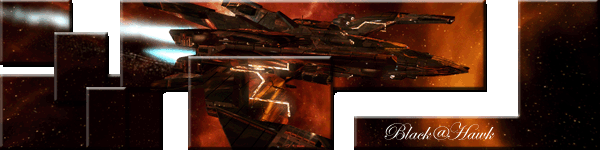
sei un mito
The Indie Seeker - The Twitter Channel for your indiegames!
Ex Egosoft Translator/Currently writer for www.ilvideogioco.com
@IlVideogiococom is the ONLY italian website that offers full coverage to ALL #indiegames! Are you an #indiedev?
Feel free to follow and contact us on Twitter/Facebook/Instagram!
Ex Egosoft Translator/Currently writer for www.ilvideogioco.com
@IlVideogiococom is the ONLY italian website that offers full coverage to ALL #indiegames! Are you an #indiedev?
Feel free to follow and contact us on Twitter/Facebook/Instagram!
- Dallatorre
- Posts: 341
- Joined: Sun, 16. Sep 07, 20:54

vorrei un autno a creare una torretta.
la so posizionare, ma solo dove il Pc vuole. o è gia messa.
vorrei sapere cme mettere in una torretta tipo quella del Centaur 3.
problemi:
1 non so come esportarla.. ma forse ce la faccio.
2 come aggiungere altri 2 cannoni alla torretta? sotto di quelli normali?
3 installare la torretta su una nuova nave.
la so posizionare, ma solo dove il Pc vuole. o è gia messa.
vorrei sapere cme mettere in una torretta tipo quella del Centaur 3.
problemi:
1 non so come esportarla.. ma forse ce la faccio.
2 come aggiungere altri 2 cannoni alla torretta? sotto di quelli normali?
3 installare la torretta su una nuova nave.
Bella domanda, io ci sto lavorando ma è un mezzo macello!
se compare una guida postatela pure! a me serve tantissimo
se compare una guida postatela pure! a me serve tantissimo
My ship is http://adf.ly/Yuv03 and run with:
Missile Transformer: http://adf.ly/YpxtH
Claim software: http://adf.ly/YpxqQ
Smart Turrets: http://adf.ly/Ypxn0
Marine repair: http://adf.ly/YpxjA
Ship Hijacker: http://adf.ly/Ypxfd
Missile Transformer: http://adf.ly/YpxtH
Claim software: http://adf.ly/YpxqQ
Smart Turrets: http://adf.ly/Ypxn0
Marine repair: http://adf.ly/YpxjA
Ship Hijacker: http://adf.ly/Ypxfd



